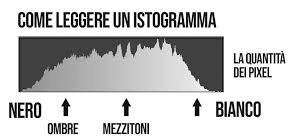 Come analizzare l'istogramma dell'esposizione, quando lo ricerchiamo nel menu del nostro apparecchio? Gli istogrammi rappresentano un ottimo metodo veloce per valutare il valore complessivo dell'immagine. Si possono usare per capire meglio la distribuzione dei dati e verificare se sono presenti valori estremi. In breve, se l'istogramma presenta la maggior quantità di pixels a destra, ovvero nella zona dei toni chiari, avremo un'immagine troppo chiara; se l'istogramma presenta invece la maggior quantità di pixels a sinistra, ovvero nella zona dei toni scurii, avremo un'immagine troppo scura; se invece l'istogramma presenta una equa distribuzione dei pixels sia nelle zone scure, sia nelle mezze tinte, sia nelle zone chiare, con una gobba al centro, significa che l'immagine è esposta correttamente.
Come analizzare l'istogramma dell'esposizione, quando lo ricerchiamo nel menu del nostro apparecchio? Gli istogrammi rappresentano un ottimo metodo veloce per valutare il valore complessivo dell'immagine. Si possono usare per capire meglio la distribuzione dei dati e verificare se sono presenti valori estremi. In breve, se l'istogramma presenta la maggior quantità di pixels a destra, ovvero nella zona dei toni chiari, avremo un'immagine troppo chiara; se l'istogramma presenta invece la maggior quantità di pixels a sinistra, ovvero nella zona dei toni scurii, avremo un'immagine troppo scura; se invece l'istogramma presenta una equa distribuzione dei pixels sia nelle zone scure, sia nelle mezze tinte, sia nelle zone chiare, con una gobba al centro, significa che l'immagine è esposta correttamente.
1. Comprendere l'Istogramma
- Descrizione: L'istogramma è uno strumento visivo che mostra la distribuzione dei toni di un'immagine, dai neri ai bianchi.
- Lettura dell’Istogramma: Un istogramma bilanciato presenta una distribuzione uniforme dei toni, senza picchi eccessivi alle estremità.
- Immagine: Esempio di un istogramma bilanciato sovrapposto a una scena ben esposta.

2. Utilizzare la Modalità Zebra
- Descrizione: Le "zebre" sono un aiuto visivo che mostra aree sovraesposte attraverso strisce diagonali. Si visualizzano solo sul monitor o nel view finder in fase di singolo scatto o di ripresa video, ma non vengono registrate, servono solo per mostrarci quali aree sono sovraesposte.
- Uso: Regola l'esposizione finché le zebre non appaiono nelle zone critiche. Normalmente si può impostare la percentuale oltre cui appaiono le zebre, ad esempio un valore può essere il 70% per evidenziare l'eventuale sovraesposizione nell'incarnato dei visi.
- Immagine: Screenshot di una ripresa con zebre visibili su aree sovraesposte (come ad esempio un cielo luminoso).

3. Bilanciare l’Esposizione con l’Apertura del Diaframma
- Descrizione: Il diaframma controlla la quantità di luce che entra nella lente.
- Regola: Usa un'apertura più ampia (numeri f più bassi) per più luce e una più stretta (numeri f più alti) per meno luce.
4. Regolare la Velocità dell’Otturatore
- Descrizione: La velocità dell’otturatore influisce sulla quantità di luce che colpisce il sensore.
- Regola: Per video, generalmente usa il doppio della frequenza dei fotogrammi (ad esempio, 1/50 per 24 fps).
5. ISO e Rumore
- Descrizione: L'ISO controlla la sensibilità del sensore alla luce.
- Regola: Mantieni l’ISO il più basso possibile per ridurre il rumore.
- Immagine: Esempio di immagini a diverse impostazioni ISO, con possibile crescente rumore digitale.

6. Uso dei Filtri ND (Neutral Density)
- Descrizione: I filtri ND riducono la quantità di luce che entra nella lente senza alterare i colori.
- Regola: Usali in condizioni di luce intensa per evitare sovraesposizioni.
- Immagine da Usare: Esempio di una scena con e senza filtro ND.

7. Bilanciamento del Bianco
- Descrizione: Il bilanciamento del bianco garantisce che i colori siano rappresentati accuratamente.
- Regola: Imposta il bilanciamento del bianco in base alla fonte di luce.
- Immagine: Confronto di una stessa scena con diversi bilanciamenti del bianco.
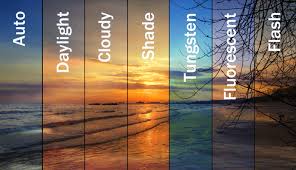
8. Misurazione della Luce
- Descrizione: Usa l’esposimetro della fotocamera per misurare la luce.
- Regola: Controlla con diverse modalità di misurazione (matrix, spot, centrale) a secondo delle diverse situazioni in cui ti trovi.
- Immagine: Scegliere dalla schermata del menu il tipo di misurazione della luce da utilizzare, normalmente tra Spot, SemiSpot o Matrix (varia nei diversi apparecchi).

9. Verifica delle Ombre e delle Luci
- Descrizione: Assicurati che le ombre non siano troppo scure e le luci non siano troppo brillanti.
- Regola: Usa un riflettore o una luce di riempimento per bilanciare le ombre.
- Immagine: Cerca sempre di bilanciare l'immagine di una scena con una illuminazione bilanciata tra luci e ombre. Tranne se devi riprendere situazioni estreme.
10. Scattare in Formato RAW
- Descrizione: Il formato RAW cattura una gamma dinamica maggiore, permettendo più flessibilità in post-produzione.
- Regola: Se possibile, registra in RAW per avere più controllo sulla correzione dell’esposizione.
- Immagine: Confronto tra un’immagine in formato JPEG e una in formato RAW dopo la correzione dell’esposizione.

Lettura degli Istogrammi per Evitare Sovraesposizione e Sottoesposizione

Sovraesposizione
- Descrizione: L'istogramma è spostato verso destra, con i dati che toccano il bordo destro.
- Segnale Visivo: Le alte luci sono “bruciate” e mancano dettagli.
- Esempio: Foto di un paesaggio con il cielo completamente bianco, è sovrapposta infatti ha un istogramma con picco sulla destra.
Sottoesposizione
- Descrizione: L'istogramma è spostato verso sinistra, con i dati che toccano il bordo sinistro.
- Segnale Visivo: Le ombre sono bloccate e mancano dettagli.
- Esempio: Foto di un interno buio con ombre nere profonde, è sottoesposta con un istogramma con picco sulla sinistra.
Conclusione
Utilizzando queste regole e strumenti come l’istogramma, puoi migliorare significativamente l’esposizione delle tue riprese video. Assicurati di comprendere e praticare la lettura dell’istogramma per mantenere le tue immagini ben bilanciate, evitando sovraesposizione e sottoesposizione. Le immagini di esempio suggerite ti aiuteranno a visualizzare e comprendere meglio questi concetti, migliorando le tue abilità di ripresa.












